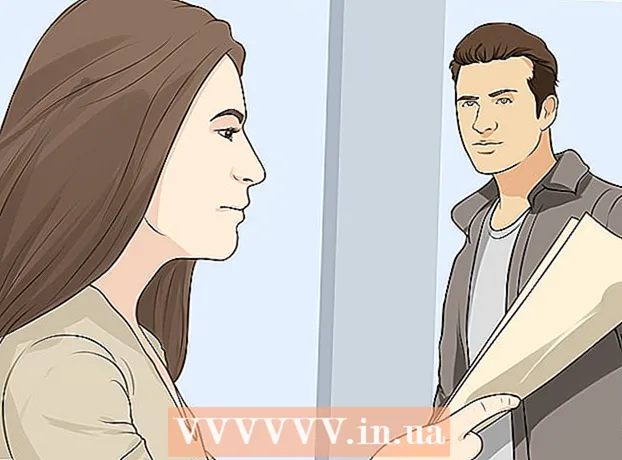लेखक:
Eugene Taylor
निर्मितीची तारीख:
12 ऑगस्ट 2021
अद्यतन तारीख:
1 जुलै 2024
![Google क्रोम में प्लगइन्स को कैसे सक्षम या अक्षम करें [ट्यूटोरियल]](https://i.ytimg.com/vi/D5KuS4Vnl1E/hqdefault.jpg)
सामग्री
प्लग-इन Google Chrome आणि इतर ब्राउझरना विशिष्ट प्रकारच्या वेब सामग्री हाताळण्यास मदत करतात. गूगल क्रोमद्वारे समर्थित सामान्य प्रकारः अॅडोब फ्लॅश प्लेयर, एडोब रीडर, जावा, रियल प्लेयर, क्विकटाइम आणि मायक्रोसॉफ्ट सिल्व्हरलाइट. एखादे प्लग-इन वेब पृष्ठ उघडण्यासाठी आवश्यक असल्यास आपल्याला सूचित केले जाईल, विशेष सामग्री पाहण्यासाठी आपल्याला प्लग-इन स्थापित किंवा अद्यतनित करण्याची आवश्यकता असेल.
पाऊल टाकण्यासाठी
2 पैकी 1 पद्धत: प्लगइन सक्षम करा
 Google Chrome प्रारंभ करा. आपल्या संगणकावर गूगल क्रोम शोधा आणि प्रोग्राम उघडा. वेब ब्राउझर आता प्रारंभ होईल.
Google Chrome प्रारंभ करा. आपल्या संगणकावर गूगल क्रोम शोधा आणि प्रोग्राम उघडा. वेब ब्राउझर आता प्रारंभ होईल.  सेटिंग्ज वर जा. मुख्य मेनू उघडण्यासाठी वरील उजव्या कोपर्यातील तीन आडव्या ओळी असलेल्या बटणावर क्लिक करा. खाली स्क्रोल करा आणि सेटिंग्ज क्लिक करा. सेटिंग्ज पृष्ठ आता नवीन टॅबमध्ये उघडेल.
सेटिंग्ज वर जा. मुख्य मेनू उघडण्यासाठी वरील उजव्या कोपर्यातील तीन आडव्या ओळी असलेल्या बटणावर क्लिक करा. खाली स्क्रोल करा आणि सेटिंग्ज क्लिक करा. सेटिंग्ज पृष्ठ आता नवीन टॅबमध्ये उघडेल.  प्रगत सेटिंग्ज पहा. खाली स्क्रोल करा आणि "प्रगत सेटिंग्ज दर्शवा ..." दुव्यावर क्लिक करा. हे प्रगत सेटिंग्जसह सेटिंग्जचे विहंगावलोकन विस्तृत करेल.
प्रगत सेटिंग्ज पहा. खाली स्क्रोल करा आणि "प्रगत सेटिंग्ज दर्शवा ..." दुव्यावर क्लिक करा. हे प्रगत सेटिंग्जसह सेटिंग्जचे विहंगावलोकन विस्तृत करेल.  सामग्री सेटिंग्ज वर जा. गोपनीयता विभागात स्क्रोल करा आणि "सामग्री सेटिंग्ज ..." बटणावर क्लिक करा. कुकीज, प्रतिमा, जावास्क्रिप्ट, हँडलर, प्लग-इन, पॉप-अप आणि बर्याच इतरांसह वेब सामग्रीशी संबंधित सेटिंग्जसह आता एक छोटी विंडो उघडेल.
सामग्री सेटिंग्ज वर जा. गोपनीयता विभागात स्क्रोल करा आणि "सामग्री सेटिंग्ज ..." बटणावर क्लिक करा. कुकीज, प्रतिमा, जावास्क्रिप्ट, हँडलर, प्लग-इन, पॉप-अप आणि बर्याच इतरांसह वेब सामग्रीशी संबंधित सेटिंग्जसह आता एक छोटी विंडो उघडेल.  प्लगइन सक्षम करा. प्लगइन्स विभागात “स्वयंचलितपणे चालवा (शिफारस केलेले)” पर्याय क्लिक करा. हे सुनिश्चित करते की Google Chrome सर्व प्रकारच्या प्लगइनची अंमलबजावणी करू शकते.
प्लगइन सक्षम करा. प्लगइन्स विभागात “स्वयंचलितपणे चालवा (शिफारस केलेले)” पर्याय क्लिक करा. हे सुनिश्चित करते की Google Chrome सर्व प्रकारच्या प्लगइनची अंमलबजावणी करू शकते. - आपण "प्ले करण्यासाठी क्लिक करा" पर्यायावर क्लिक करून कोणते प्लग-इन चालवावे हे देखील नियंत्रित करू शकता. त्यानंतर Google Chrome सर्व प्लगइन अवरोधित करेल परंतु आपण ते प्लगइन चिन्हावर क्लिक करून सक्षम करू शकता.
- आपण इच्छित असल्यास, अॅड्रेस बारमधील "क्रोम: // प्लगइन /" वर जाऊन आपण सध्या Google Chrome मध्ये असलेली सर्व प्लगइन पाहू शकता.
2 पैकी 2 पद्धत: प्लगइन जोडा आणि चालवा
 प्लगइन आवश्यक असलेल्या वेबसाइटवर जा. उदाहरणार्थ, आपण http://trailers.apple.com/ वर ट्रेलर पाहू इच्छित असल्यास आपल्याला क्विकटाइम प्लगइन आवश्यक आहे.
प्लगइन आवश्यक असलेल्या वेबसाइटवर जा. उदाहरणार्थ, आपण http://trailers.apple.com/ वर ट्रेलर पाहू इच्छित असल्यास आपल्याला क्विकटाइम प्लगइन आवश्यक आहे.  सूचनेची प्रतीक्षा करा. उघडलेल्या वेब पृष्ठास सामग्री लोड करण्यासाठी विशिष्ट प्लग-इन आवश्यक असल्याचे आढळले तर ते Google Chrome ला आवश्यक प्लग-इन आहे की नाही हे तपासून काढेल. तसे नसल्यास, शीर्षस्थानी एक सूचना दिसून येईल.
सूचनेची प्रतीक्षा करा. उघडलेल्या वेब पृष्ठास सामग्री लोड करण्यासाठी विशिष्ट प्लग-इन आवश्यक असल्याचे आढळले तर ते Google Chrome ला आवश्यक प्लग-इन आहे की नाही हे तपासून काढेल. तसे नसल्यास, शीर्षस्थानी एक सूचना दिसून येईल.  प्लगइन स्थापित करा. "प्लग-इन स्थापित करा" किंवा "प्लग-इन अद्यतनित करा" म्हणणारे बटण क्लिक करा. प्लगिन Google Chrome साठी डाउनलोड केले आणि स्थापित केले.
प्लगइन स्थापित करा. "प्लग-इन स्थापित करा" किंवा "प्लग-इन अद्यतनित करा" म्हणणारे बटण क्लिक करा. प्लगिन Google Chrome साठी डाउनलोड केले आणि स्थापित केले. - काही प्लगइनना डाउनलोड आणि स्थापित करण्यासाठी स्थापना फाइल आवश्यक आहे.
 Google Chrome रीस्टार्ट करा. एकदा इन्स्टॉलेशन पूर्ण झाल्यानंतर, सर्व उघडे विंडो बंद करा आणि Google Chrome सोडा. प्लग-इन योग्यरित्या स्थापित केले आहे हे सुनिश्चित करण्यासाठी ब्राउझर रीस्टार्ट करा. वेब सामग्री लोड होत आहे की नाही हे पाहण्यासाठी आता आपण वेबसाइटवर परत जाऊ शकता.
Google Chrome रीस्टार्ट करा. एकदा इन्स्टॉलेशन पूर्ण झाल्यानंतर, सर्व उघडे विंडो बंद करा आणि Google Chrome सोडा. प्लग-इन योग्यरित्या स्थापित केले आहे हे सुनिश्चित करण्यासाठी ब्राउझर रीस्टार्ट करा. वेब सामग्री लोड होत आहे की नाही हे पाहण्यासाठी आता आपण वेबसाइटवर परत जाऊ शकता.